트위터 쿠키는 X에서 플랫폼 사용 환경을 개선하기 위해 사용하는 디바이스의 작은 파일입니다. 그러나 이러한 파일이 손상되어 X를 사용할 때 무작위로 문제가 발생할 수 있습니다. 이러한 경우 트위터 쿠키를 삭제하는 방법을 배우면 대부분의 문제를 해결할 수 있습니다.
오늘은 디바이스에서 이러한 파일을 찾아서 제거하는 방법에 대해 설명합니다.

목차
브라우저에서 트위터 쿠키 삭제하기: 빠른 해결 방법
데스크톱 브라우저에서 X를 방문하면 기기에 쿠키가 생성됩니다. 이 파일을 사용하면 X에서 매번 로그인할 필요가 없으며, 환경설정을 저장하고 플랫폼에서 표시되는 내용을 개인화할 수 있습니다.
그러나 파일 손상으로 인해 여러 가지 문제가 발생하기도 합니다. 데스크톱 브라우저에서 X에 액세스할 수 없는 경우 쿠키를 지우면 도움이 될 수 있습니다.
참고: 아래 지침은 Google Chrome용입니다. 다른 데스크톱 브라우저를 사용할 수도 있습니다. 브라우저의 설정 검색창에서 '쿠키'를 찾을 수 없는 경우 '쿠키'를 입력하세요.
- 데스크톱에서 Google 크롬을 엽니다.
- 세로 점 3개 버튼을 마우스 왼쪽 버튼으로 클릭하고 드롭다운 메뉴에서 설정을 선택합니다.
- 개인정보 및 보안으로 이동하여 타사 쿠키를 엽니다.
- 모든 사이트 데이터 및 권한 보기를 마우스 왼쪽 버튼으로 클릭합니다.
- 정렬 기준 필터를 가장 많이 방문한 순서에서 이름으로 변경합니다. 아래로 스크롤하여 twitter.com 또는 x.com을 찾은 다음 삭제 버튼을 클릭합니다. 이 버튼은 휴지통 아이콘입니다.
- Google 크롬에서 X 쿠키를 삭제하면 어떻게 되는지 알려줍니다. 계속하려면 삭제를 선택합니다.
쿠키를 성공적으로 삭제하면 이 목록에 더 이상 X 또는 트위터가 표시되지 않습니다. 이를 테스트하는 또 다른 방법은 플랫폼의 탐색 페이지를 방문하는 것입니다. X의 변경 사항으로 인해 이 페이지를 보려면 계정이 필요합니다.
그 결과 플랫폼에서 계정에 로그인하거나 새 계정을 만들라는 메시지가 표시됩니다. 이 팝업이 표시되면 X의 쿠키를 제거하는 데 성공했다는 뜻입니다.
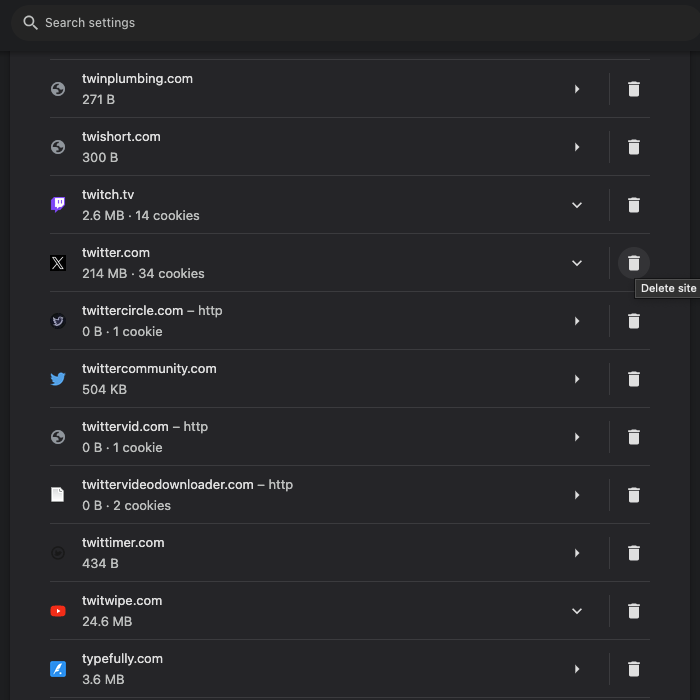
디바이스에서 트위터 캐시를 지워야 하는 3가지 이유
X를 사용하면 플랫폼에서 캐시 파일을 디바이스에 저장합니다. 캐시 파일은 사용자 프로필 정보, 이미지, GIF 및 동영상이 포함된 임시 파일입니다. X는 기기에 캐시를 저장하여 소셜 미디어 플랫폼에 더 빠르게 액세스할 수 있도록 합니다.
또한 인터넷에 액세스할 수 없을 때 X를 사용할 수 있도록 도와줍니다. 하지만 이미 본 내용만 볼 수 있습니다. 사람들은 캐시와 쿠키를 같은 의미로 사용할 수 있지만, 두 개념은 동일하지 않다는 점을 알아두셔야 합니다.
앞서 강조했듯이 캐시는 웹사이트의 로딩 속도를 향상시킵니다. 반면 쿠키는 사용자의 기본 설정을 기억하고 X에서의 경험을 개인화합니다.
X에서 로딩 시간을 줄이기 위해 이러한 임시 파일을 사용하는데 왜 트위터 캐시를 지워야 하나요? 장기적으로는 그냥 두는 것이 더 낫지 않을까요? X의 캐시를 지우는 것이 올바른 해결책인 몇 가지 상황이 있습니다:
- 공간이 부족합니다: 캐시 파일의 가장 큰 문제는 시간이 지남에 따라 용량이 커지는 경향이 있다는 것입니다. 즉, 더 많은 저장 공간을 차지하여 장치에 저장할 수 있는 용량이 줄어든다는 것입니다. 캐시를 삭제하면 몇 기가바이트의 공간을 다시 확보할 수 있습니다.
- 앱에 이상한 버그가 있습니다: X의 모바일 앱에서 문제가 발생하면 캐시를 지우면 도움이 될 수 있습니다. 가끔 최신 업데이트를 설치할 때 임시 파일이 손상될 수 있습니다.
- 앱이 매우 느려짐: X 앱의 성능에 급격한 차이가 느껴진다면 캐시를 지워야 한다는 신호입니다. 임시 파일을 삭제하면 속도가 눈에 띄게 빨라지는 것을 확인할 수 있습니다.
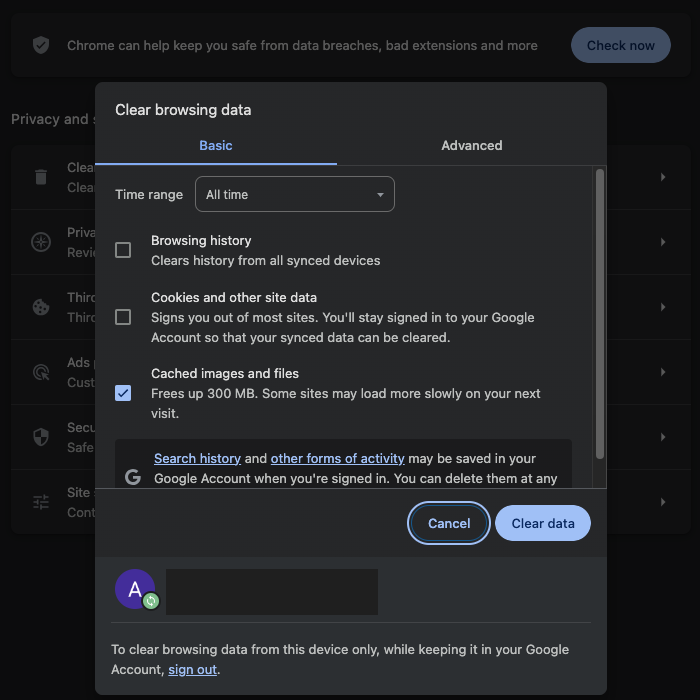
iPhone에서 트위터 캐시를 지우는 방법 모바일 앱 설정
위와 같은 문제가 발생한다면 캐시 파일을 지워야 할 때입니다. 이 과정은 X에서 로그아웃되지 않으므로 안전하니 걱정하지 마세요. iPhone에서 트위터 캐시를 지우는 방법은 다음과 같습니다:
- iPhone에서 X를 열고 프로필 아이콘을 탭합니다. 앱 화면 왼쪽 모서리에 있습니다.
- 빠른 탐색 패널이 화면에 나타납니다. 설정 및 지원을 탭하고 드롭다운 메뉴에서 설정 및 개인정보를 선택합니다.
- 접근성, 표시 및 언어로 이동하여 데이터 사용량을 엽니다.
- 저장소 옵션 섹션에 미디어 저장소가 표시됩니다. 이 페이지로 이동하여 미디어 저장소 지우기를 선택합니다. 하단에 두 가지 옵션이 있는 팝업이 나타납니다. 미디어 저장 소 지우기를 선택하여 임시 파일을 제거합니다.
- 이전 페이지로 돌아갑니다. 같은 섹션에서 웹 저장소를 엽니다.
- 웹 페이지 저장소 지우기를 선택하면 다른 팝업이 나타납니다. 같은 옵션을 다시 선택하여 해당 파일을 삭제합니다.
앱을 닫았다가 다시 엽니다. 이렇게 하면 앱에서 발생하는 대부분의 문제가 해결됩니다.
Android에서 트위터 캐시를 지우는 방법 올바른 설정 페이지 찾기
Android 스마트폰에서 iOS 디바이스용 가이드의 지침을 따를 수 없는 이유는 무엇인가요? Android 버전에는 앱에서 임시 파일을 제거하는 동일한 설정 옵션이 없습니다. 대신 앱 외부에 있는 X의 팝업 메뉴에서 삭제해야 합니다. 아래 가이드에서는 Android에서 트위터 캐시를 지우는 방법을 설명합니다:
- 앱 서랍으로 이동하여 X 앱을 찾습니다.
- 앱의 아이콘을 길게 누르면 팝업 메뉴가 표시됩니다.
- 앱 정보를 탭하여 X의 설정 페이지에 액세스하고 강제 중지를 탭합니다. 이렇게 하면 앱이 종료되어 X에서 추가적인 문제가 발생할 가능성이 줄어듭니다.
- 저장소 및 캐시를 선택하고 캐시 지우기를 선택합니다. 이렇게 하면 Android 디바이스에서 임시 파일이 삭제됩니다.
Android 스마트폰에서 캐시 파일을 지우면 트위터 검색 기록도 삭제됩니다.
참고: 앱 정보 페이지의 저장소 및 캐시 이름은 디바이스의 제조업체와 Android 버전에 따라 변경될 수 있습니다. OnePlus나 삼성과 같은 스마트폰 제조업체는 안드로이드 위에 사용자 지정 사용자 인터페이스를 사용합니다. 반면에 모토로라의 스킨은 기본 Android의 스킨과 유사하므로 동일해야 합니다.
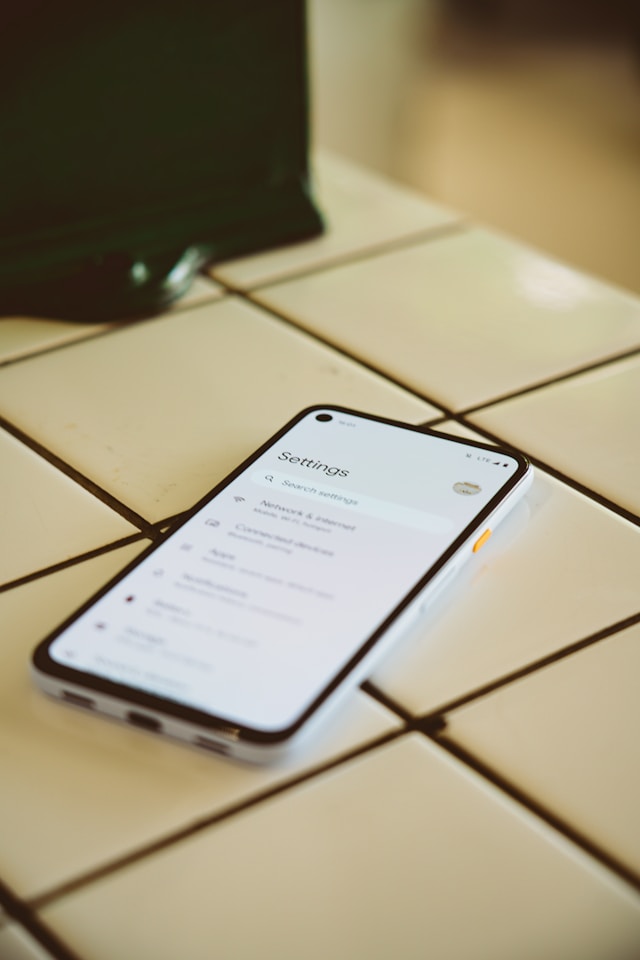
트위터 기록을 보는 방법: X 데이터 파일 다운로드
내 트위터 기록, 보관 또는 X 데이터에는 플랫폼에서 내가 한 거의 모든 활동이 포함되어 있습니다. 계정을 삭제할 계획이거나 새로 시작하려는 경우 개인정보 보호를 위해 트위터 보관 데이터를 다운로드한 다음 삭제하도록 선택할 수도 있습니다.
계정을 비활성화하거나 삭제하려면 이 파일을 다운로드해야 합니다. 이렇게 하면 소셜 네트워크에서의 대화를 항상 소중히 간직할 수 있습니다. 아래 가이드에서는 디바이스에서 트위터 기록을 보는 방법에 대해 설명합니다:
- 데스크톱 브라우저 또는 모바일 앱을 사용하여 X를 방문하세요.
- 프로필 아이콘을 탭하고 모바일 앱의 빠른 탐색 패널에서 설정 및 지원을 선택합니다. 데스크톱 브라우저를 사용하는 경우에는 빠른 탐색 패널이 이미 표시되어 있습니다. 더 보기 버튼을 마우스 왼쪽 버튼으로 클릭하여 메뉴를 확인합니다.
- 설정 및 개인정보를 열고 내 계정을 선택합니다.
- 데이터 아카이브 다운로드를 왼쪽 클릭합니다.
- 여기에는 개인정보가 포함되어 있으므로 X는 사용자의 신원을 확인해야 합니다. 비밀번호를 다시 입력하고 인증 코드를 플랫폼과 공유합니다. 트위터에서 내 이메일 주소로 코드를 전송합니다.
- X 데이터 섹션에서 아카이브 요청 버튼을 마우스 왼쪽 버튼으로 클릭합니다.
- X에서 요청을 처리하는 데 최소 24시간이 걸립니다. 데이터를 다운로드할 준비가 되면 X에서 스마트폰으로 푸시 알림을 보냅니다. 플랫폼은 또한 사용자의 이메일 ID로 메시지를 보냅니다.
- 알림을 받으면 X 데이터 페이지로 돌아가서 아카이브 다운로드를 왼쪽 클릭합니다.
- 다운로드 폴더로 이동하여 X 데이터 파일의 압축을 풉니다. 내 보관함.html을 열어 내 트위터 기록을 확인합니다.
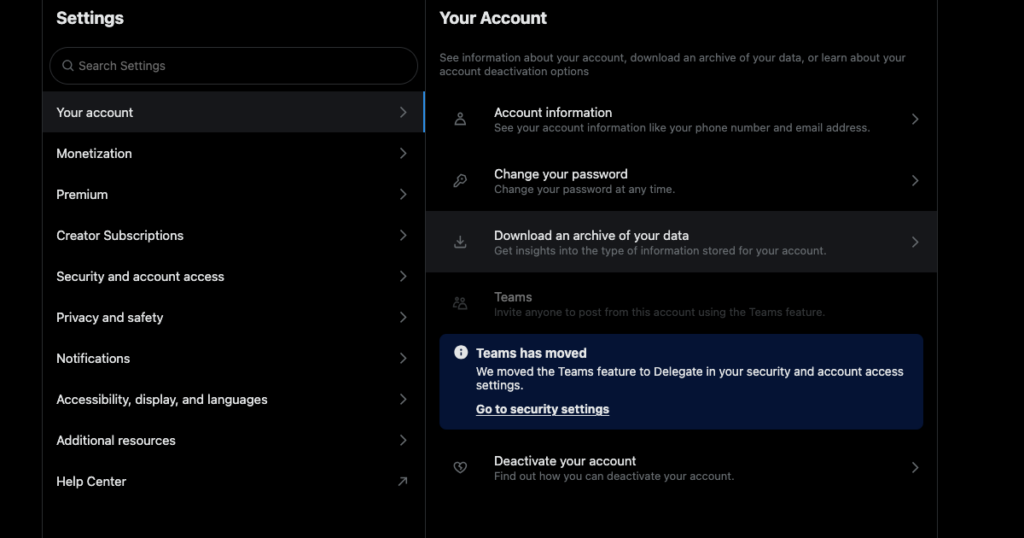
트위터 내역을 삭제하는 방법: 트윗 삭제로 간편하게 삭제하기
X 데이터에 불쾌한 콘텐츠가 포함되어 있는 경우 트위터 기록을 삭제하는 방법을 알고 싶을 것입니다. 내 프로필에서 특정 게시물을 삭제하는 방법에는 여러 가지가 있습니다. 각 트윗을 개별적으로 삭제할 수도 있지만 이 방법은 쉽지 않습니다.
우선, 특정 항목을 찾고 있다면 X의 고급 검색 유틸리티가 필요합니다. 이 기능은 웹 버전의 트위터에서 검색 탭 옆에 표시됩니다. 이 기능을 계속 반복해서 사용하면 전체 프로세스가 지루해집니다.
다행히 TweetDelete를 사용하면 클릭 한 번으로 간편하게 삭제할 수 있습니다. 아래 지침은 이 타사 도구를 사용하여 X 기록을 삭제하는 방법을 설명합니다:
- 트윗삭제에 방문하여 계정을 이 유틸리티에 연결합니다. 트윗삭제는 사용자의 허락 없이는 프로필에서 게시물을 삭제할 수 없으므로 이 단계는 필수입니다.
- 작업 섹션을 열고 트윗 삭제를 왼쪽 클릭합니다.
- 트윗삭제 기능으로 X 데이터 파일을 공유하세요. 이 파일은 내 트위터 기록에서 내 모든 게시물을 삭제하는 데 필수적인 파일입니다. 이 파일이 없으면 X에서는 타사 도구로 3,200개의 게시물만 삭제할 수 있습니다.
- 트윗 섹션으로 이동하여 X 데이터 파일을 소스로 선택합니다. 또한 날짜 범위를 계정을 만든 시점으로 변경해야 합니다.
- 왼쪽 클릭 내 트윗 삭제 를 클릭하여 내 X 기록을 삭제합니다.
트위터에서 내 모든 게시물을 삭제하는 데 얼마나 걸리나요? 이 타사 도구는 매시간 15,000개의 트윗을 내 프로필에서 삭제합니다. 이 프로세스를 완료하는 데 걸리는 시간은 게시물 수에 따라 다릅니다.
트윗 삭제를 사용하여 트위터 계정에서 여러 개의 게시물과 마음에 들어요 삭제하기
트위터에서 쿠키를 삭제하는 방법에 대한 이 가이드를 통해 대부분의 X 관련 문제를 해결할 수 있습니다. 앱에서 무작위 속도 저하가 발생하는 경우 트위터 캐시를 지우는 것을 잊지 마세요.
내 프로필에서 모든 트윗을 삭제하는 것이 너무 과하지 않나요? 트윗 삭제를 사용하면 삭제할 게시물 수를 조절할 수도 있습니다.
콘텐츠 때문에 소수의 게시물을 대상으로 하는 경우 사용자 지정 필터를 사용하면 이러한 트윗을 찾는 데 도움이 됩니다. 트윗 대량 삭제 기능을 사용하면 이러한 유형의 활동 흔적을 찾을 수 없습니다.
또는 오래된 게시물을 자동 삭제하여 내 평판에 부정적인 영향을 미치지 않도록 할 수 있습니다. 이 기능을 실행하려면 특정 트위터 키워드와 해시태그를 제공해야 합니다.
논란의 여지가 있거나 불쾌감을 주는 콘텐츠가 포함된 게시물에 좋아요를 누르면 사람들은 결국 이를 알게 됩니다.
다행히 트윗삭제에는 마음에 들어요를 삭제할 수 있는 리무버 기능도 포함되어 있습니다.
지금 바로 트윗삭제에 가입하고 트위터 쿠키를 삭제하는 방법에 대한 가이드를 사용하여 X에서 개인정보를 보호하세요!










